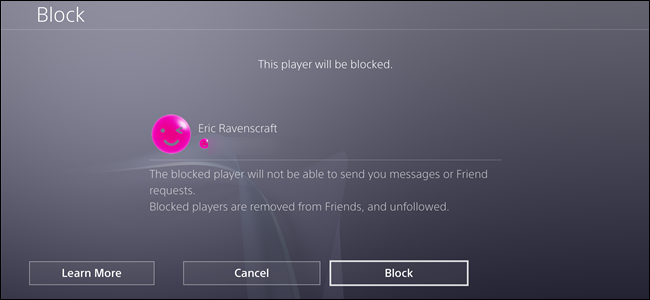Nếu bạn đang gặp sự cố PS4, chẳng hạn như hiệu suất chậm, lỗi "dữ liệu bị hỏng" hoặc sự cố khi tải xuống hoặc cập nhật trò chơi, thì cơ sở dữ liệu trên bảng điều khiển của bạn có thể là vấn đề. May mắn thay, việc xây dựng lại cơ sở dữ liệu PS4 sẽ khắc phục hầu hết các vấn đề này.
“Xây dựng lại cơ sở dữ liệu PS4” có nghĩa là gì?
Khi Sony PlayStation 4 của bạn tải xuống dữ liệu, cho dù đó là trò chơi mới hay bản cập nhật cho một tựa game hiện có, bảng điều khiển phải sàng lọc dữ liệu đã tải xuống để tìm những gì nó cần. Một vài bản cập nhật lớn và tải xuống trò chơi có thể khiến bảng điều khiển của bạn chạy chậm lại, vì nó phải sàng lọc rất nhiều dữ liệu. Tuy nhiên, phần lớn dữ liệu này không liên quan đến hoạt động hiện tại.
Việc xây dựng lại cơ sở dữ liệu PS4 của bạn sẽ cho hệ thống biết nơi dữ liệu đã tải xuống có liên quan nằm trên ổ đĩa. Sau khi quá trình này hoàn tất, bảng điều khiển của bạn sẽ dễ dàng tìm thấy dữ liệu cần thiết cho một trò chơi hoặc dịch vụ cụ thể hơn. Điều này có thể dẫn đến thời gian khởi động nhanh hơn và giao diện điều khiển phản hồi nhanh hơn.
Điều này không giống như chống phân mảnh ổ cứng — quá trình đó sẽ mất nhiều thời gian hơn. Chống phân mảnh di chuyển dữ liệu xung quanh, trong khi việc xây dựng lại cơ sở dữ liệu chỉ ảnh hưởng đến cơ sở dữ liệu. Sau khi cơ sở dữ liệu được xây dựng lại, bảng điều khiển sẽ ghi lại vị trí của dữ liệu liên quan trên ổ đĩa, sau đó cập nhật vị trí của nó trong cơ sở dữ liệu.

Sony cảnh báo rằng việc xây dựng lại cơ sở dữ liệu của bạn có thể mất một khoảng thời gian — hoặc thậm chí vài giờ, tùy thuộc vào lượng dữ liệu mới cần sàng lọc. Theo kinh nghiệm của chúng tôi, quá trình này mất tối đa vài phút trên PS4 Pro 1 TB. Cũng cần lưu ý rằng các bản cập nhật PS4 lớn cũng yêu cầu xây dựng lại cơ sở dữ liệu. Nó cũng xảy ra bất cứ khi nào bạn bật bảng điều khiển của mình sau khi không tắt nó đúng cách.
Đôi khi, quá trình xây dựng lại cơ sở dữ liệu của bạn có thể dẫn đến việc các trò chơi hoặc ứng dụng khác bị xóa nếu bảng điều khiển cho rằng chúng đã bị hỏng. Điều này sẽ không ảnh hưởng đến việc lưu dữ liệu, nhưng hãy nhớ rằng bạn luôn có thể sao lưu lên đám mây với PlayStation Plus hoặc thiết bị USB cục bộ .
Khi nào bạn nên xây dựng lại cơ sở dữ liệu của mình?
Xây dựng lại cơ sở dữ liệu PS4 của bạn là một quá trình an toàn và bạn có thể thực hiện nó thường xuyên nếu muốn. Đây là một hoạt động có rủi ro tương đối thấp và không nhất thiết ảnh hưởng đến dữ liệu trên ổ đĩa của bạn. Bạn có thể xây dựng lại cơ sở dữ liệu để giải quyết các vấn đề hiện có, nhưng làm như vậy cũng sẽ giúp ngăn chặn sự chậm lại của bảng điều khiển trong tương lai.
Tuy nhiên, có một số trường hợp bạn có thể muốn buộc xây dựng lại cơ sở dữ liệu để giải quyết các vấn đề với PS4 của mình.
Nếu bảng điều khiển của bạn mất nhiều thời gian hơn bình thường để khởi động hoặc tiếp tục từ trạng thái bị treo hoặc nếu bạn nhận thấy sự chậm lại khi sử dụng các menu PS4, việc xây dựng lại có thể giúp tăng tốc độ. Điều này thường xảy ra sau khi các bản cập nhật trò chơi lớn được tải xuống, vì vậy bạn có thể muốn xây dựng lại cơ sở dữ liệu vào lần sau Chiến tranh hiện đại giảm bản vá 100 GB.
Các vấn đề về cơ sở dữ liệu cũng có thể ảnh hưởng tiêu cực đến hiệu suất trò chơi. Nếu bạn nhận thấy tốc độ khung hình giảm và nói lắp, đặc biệt là ở những khu vực mà bạn chưa từng nhận thấy chúng trước đây, thì việc xây dựng lại cơ sở dữ liệu có thể là một ý tưởng hay.
Ở đây để giúp đỡ! Bạn đã cố gắng xây dựng lại cơ sở dữ liệu ở chế độ an toàn? các bước ở đây https://t.co/U7RUHFcNo7 Nếu điều đó không hiệu quả, hãy thử tùy chọn # 6 Khởi tạo PS4. Tìm các bước để sao lưu dữ liệu của bạn tại đây https://t.co/frG6PLYHGZ Hãy cập nhật cho chúng tôi.
- Hỏi PlayStation (@AskPlayStation) Ngày 7 tháng 8 năm 2020
Lỗi "dữ liệu bị hỏng" liên tục cũng có thể được giải quyết bằng cách xây dựng lại cơ sở dữ liệu. Chúng thường xuất hiện trong khi cố gắng tải xuống trò chơi từ thư viện của bạn. Việc khởi động lại quá trình tải xuống thường hoạt động trong một khoảng thời gian ngắn trước khi bạn gặp lại thông báo lỗi. Chúng tôi đã lưu ý rằng sự cố sẽ biến mất hoàn toàn sau khi xây dựng lại cơ sở dữ liệu nhanh chóng.
Một số người cũng lưu ý rằng việc xây dựng lại cơ sở dữ liệu PS4 của họ đã giải quyết được vấn đề trong đó bảng điều khiển liên tục không đọc được phương tiện quang học và thiếu nội dung có thể tải xuống (DLC).
Nếu bạn thường xuyên cài đặt trò chơi và ứng dụng mới, bạn sẽ nhận được nhiều lợi ích hơn từ việc xây dựng lại cơ sở dữ liệu thường xuyên so với người chơi cùng trò chơi và hiếm khi cài đặt bất kỳ thứ gì.
Có bất kỳ trở ngại nào không?
Không có nhiều nhược điểm để xây dựng lại cơ sở dữ liệu. Bạn có thể thấy thiếu một số thứ nếu dữ liệu bị hỏng, nhưng điều này rất hiếm. Danh sách các trò chơi được chơi gần đây nhất của bạn sẽ bị xóa, vì vậy bạn sẽ phải duyệt qua Thư viện của mình để tìm mọi thứ thay vì cuộn một vài ô sang bên phải.
Việc xây dựng lại cũng sẽ xóa tất cả các thông báo trên hệ thống của bạn. Tuy nhiên, có thể rất tốt để xóa sạch phương tiện chặn bởi vì trừ khi bạn xóa chúng theo cách thủ công, có vẻ như giao diện điều khiển sẽ giữ chúng mãi mãi.
Cuối cùng, nếu bạn có một bộ sưu tập trò chơi đặc biệt lớn và sử dụng ổ đĩa ngoài, bạn có thể đợi một lúc để quá trình hoàn tất. Tuy nhiên, chúng tôi không nhận thấy bất kỳ thời gian chờ đáng kể nào trên PS4 thông thường với bộ nhớ mở rộng hoặc PS4 Pro được tải đến dung lượng.
Cách xây dựng lại cơ sở dữ liệu của bạn ở chế độ an toàn
Bạn sẽ cần khởi động bảng điều khiển PS4 của mình ở chế độ An toàn để xây dựng lại cơ sở dữ liệu của nó. Để làm điều này, hãy đánh thức bảng điều khiển của bạn từ chế độ Ngủ như bình thường. Tiếp theo, nhấn và giữ nút PS trên bộ điều khiển của bạn, sau đó chọn Nguồn> Tắt PS4.

Khi bảng điều khiển tắt hoàn toàn, hãy kết nối bộ điều khiển của bạn với PS4 bằng cáp USB. Điều này là cần thiết vì Bluetooth sẽ không hoạt động ở chế độ An toàn. Bây giờ, hãy nhấn và giữ nút nguồn ở mặt trước của bảng điều khiển cho đến khi bạn nghe thấy hai tiếng bíp để khởi động nó ở chế độ An toàn.
Sau tiếng bíp thứ hai, nhả nút và đợi menu “Chế độ an toàn” xuất hiện. Khi nó xuất hiện, hãy chọn “5. Xây dựng lại cơ sở dữ liệu. ” Thừa nhận cảnh báo rằng quá trình có thể mất vài giờ, sau đó chọn “OK” để bắt đầu xây dựng lại.
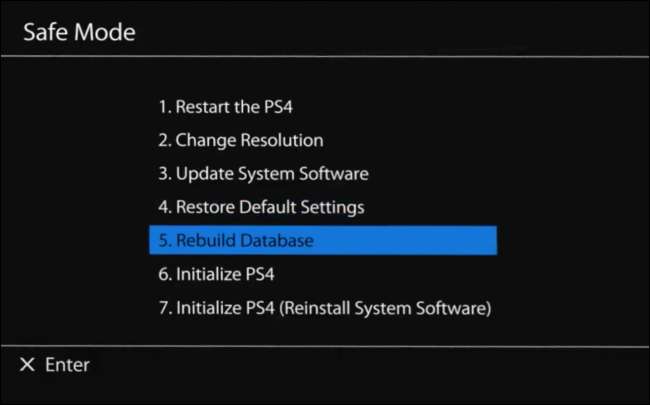
Bảng điều khiển của bạn sẽ khởi động lại và hiển thị logo PlayStation trong một lúc. Sau đó, bạn sẽ thấy một thanh tiến trình hiển thị rằng cơ sở dữ liệu đang được xây dựng lại.
Khi quá trình hoàn tất, bảng điều khiển của bạn sẽ khởi động lại.
Chế độ an toàn làm gì khác?
Có các tùy chọn khắc phục sự cố khác trong menu “Chế độ an toàn”. Đầu tiên là “Khởi động lại hệ thống”, thoát khỏi chế độ An toàn và khởi động lại PS4 bình thường.
Bên dưới đó là một tùy chọn để thay đổi độ phân giải màn hình thành 480p. Điều này rất hữu ích nếu bảng điều khiển của bạn được kết nối với màn hình không hỗ trợ độ phân giải hiện có và bạn cần hoàn nguyên cài đặt.
Tùy chọn tiếp theo là "Cập nhật phần mềm hệ thống", kiểm tra phiên bản mới nhất và sau đó cố gắng cập nhật. Bạn có thể thử tùy chọn này nếu gặp sự cố khi cập nhật phần mềm hệ thống khi hệ thống khởi động bình thường.
Tùy chọn “Khôi phục cài đặt mặc định” sẽ hoàn nguyên tất cả cài đặt hệ thống về mặc định ban đầu. Điều này sẽ không ảnh hưởng đến trò chơi của bạn hoặc tiết kiệm dữ liệu. Tuy nhiên, nó sẽ thay đổi những thứ như tùy chọn tiết kiệm năng lượng và máy chủ DNS của bạn thành giá trị mặc định của chúng.
Cuối cùng, có các tùy chọn “Khởi tạo PS4” và “Khởi tạo PS4 (Cài đặt lại Phần mềm Hệ thống)”. Những điều này sẽ khôi phục cài đặt gốc cho bảng điều khiển của bạn về tình trạng như mới. Tùy chọn thứ hai cũng cài đặt lại phiên bản hệ điều hành hiện tại của Sony. Cả hai điều này sẽ xóa tất cả trò chơi, phương tiện và tệp lưu của bạn.
Bạn chỉ nên sử dụng các tùy chọn cuối cùng này nếu bạn đang gặp sự cố nghiêm trọng với PS4 của mình (và đã thử mọi thứ khác) hoặc nếu bạn đang bán hoặc tặng bảng điều khiển của mình. Các tùy chọn này sẽ xóa tất cả thông tin cá nhân của bạn.
Bảng điều khiển thế hệ tiếp theo có yêu cầu bảo trì tương tự không?
Sony và Microsoft đang chuẩn bị ra mắt hệ máy chơi game PlayStation 5 và Xbox Series X thế hệ tiếp theo của họ vào cuối năm 2020. Sự khác biệt lớn nhất sẽ là ổ cứng thể rắn (SSD) nhanh hơn và các kênh dữ liệu băng thông rộng.
Những tính năng mới này sẽ cho phép bảng điều khiển truy cập dữ liệu nhanh hơn bao giờ hết. Điều này cũng có nghĩa là quy trình xây dựng lại cơ sở dữ liệu trên PS5 sẽ mất ít thời gian hơn nhờ hiệu suất được cải thiện của SSD.
Nếu bạn muốn tăng tốc PS4 của mình, bạn có thể thêm một ổ SSD . Tuy nhiên, đừng mong đợi điều tương tự hiệu suất thế hệ tiếp theo mà chúng ta có thể sẽ thấy từ PS5 .